发布时间:2021-12-20 13: 22: 06
品牌型号:联想 E431
系统:Windows 10 19042 64位家庭版
软件版本:Alien Skin Exposure X7
拍摄照片时,受外界环境或其他因素的影响,照片上或多或少都会有些缺陷,这时就可以用后期软件来修复。那摄影师是如何进行后期处理的?当照片量非常多时,有没有办法对照片进行批处理呢?今天我们就一起来看看。
一、摄影师照片后期怎么处理
1、首先要输出raw格式的照片。raw格式是照片的一种存储格式,能保留相机的原始数据,用这种照片格式有利于照片的后期处理。一般相机都有这种格式,输出后再将照片导入专业的raw编辑软件中进行处理。
2、确定修图的思路。修图前要先找出照片的缺陷,可以是构图、镜头、光影等各方面的,然后确定目标照片的风格,根据这个风格去修复照片。
3、然后就开始正式修图了。如果是镜头变形、照片要素过多,可以通过裁剪来进行二次构图。之后再使用工具调光调色,这个过程一般都是先调整体再调局部。
4、添加特效或文字。调节后的照片总觉得差了点什么,这个时候就可以尝试给照片添加特效或文字,给照片营造更好的视觉效果。这一步不是必须要做的,要根据实际情况来,不然就是画蛇添足了。
5、导出。照片编辑完成后,设置文件的格式、大小及其他属性,就可以导出保存了。
二、照片怎么批量处理
以上介绍了照片的后期处理,掌握了照片处理的思想,多加练习,很快就能出图。但有时会遇到照片很多时间很紧的情况,就没办法一张一张地处理照片了。这时就需要使用照片批处理软件。Exposure就是一款专业的raw图像编辑软件,操作方便,功能齐全,又能批处理照片,保证能帮助我们保质保量地完成工作!
双击运行Exposure X7,进入软件主界面。然后点击文件,再点击从存储卡上复制。
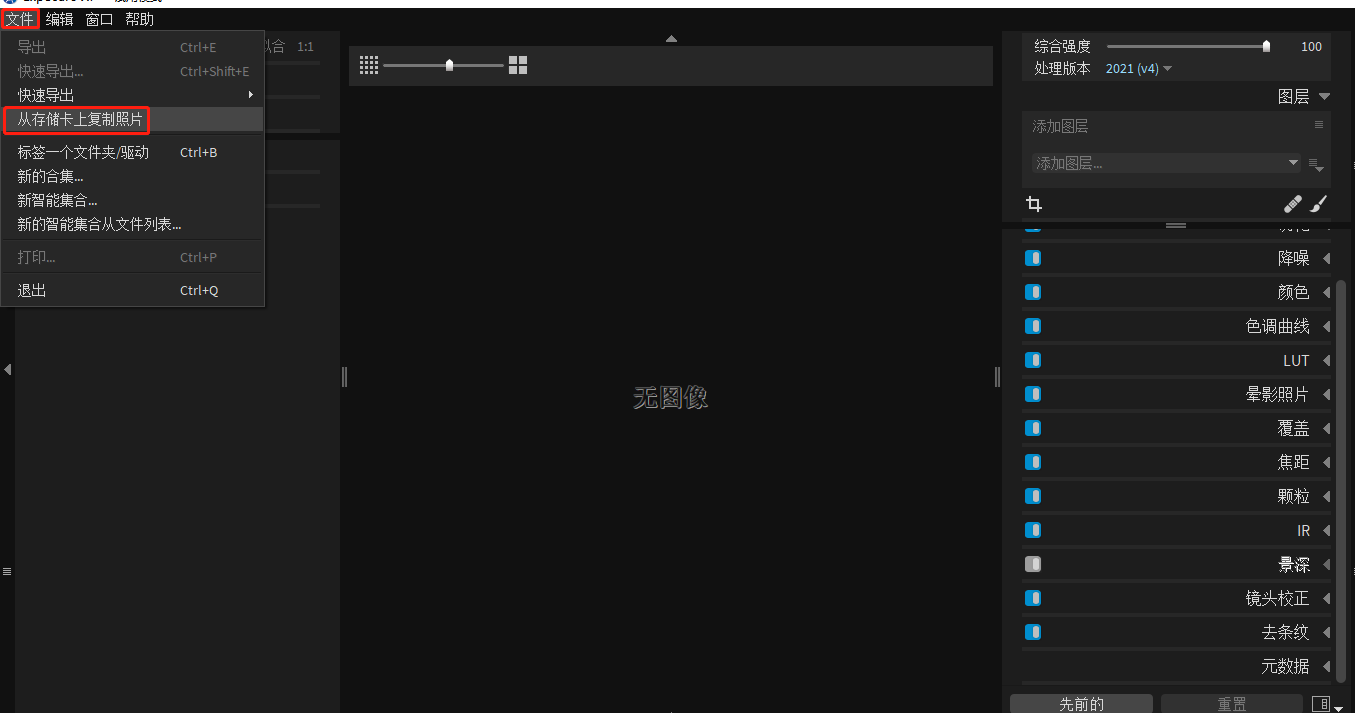
操作后会弹出对话框,在对话框中选择照片所在的文件夹,这个文件夹中所有照片都会被选中,点击好的可以导入全部照片。
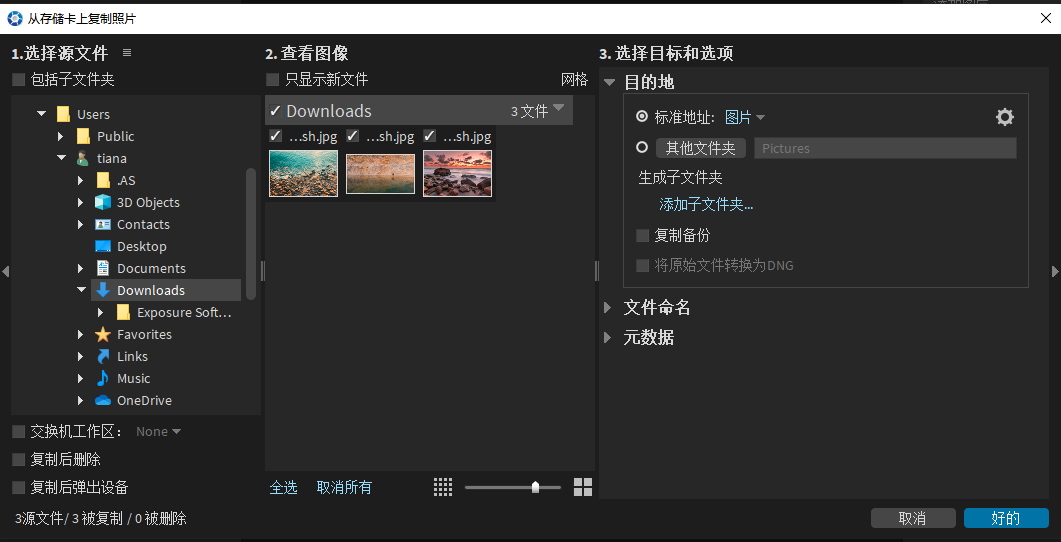
接着在软件中间会出现照片的缩略图,双击放大照片,然后选择布局方式,方便在批量操作时预览效果。
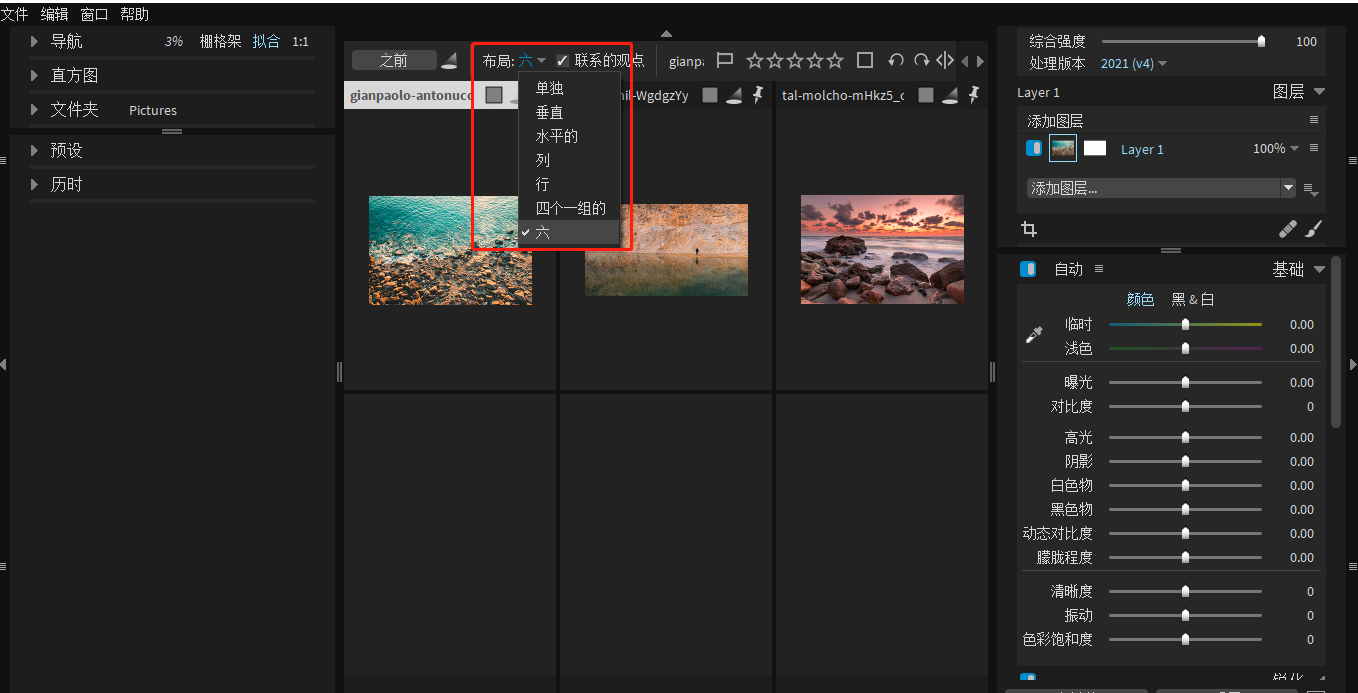
然后就可以对照片批量操作。多选或全选的方式有很多,可以点击菜单栏的编辑,就可以看到全选、取消选择、反选、选择匹配等的菜单及快捷键。
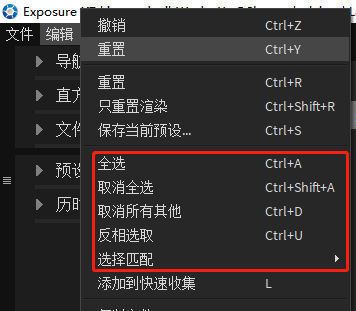
除此之外还可以按住Shfit键不动,用鼠标左键点击任意两张图进行连续选择。选择时不能点击图片,要点击图片上方的图片名才能选择成功。选中后就能对选择的所有图片进行编辑了。
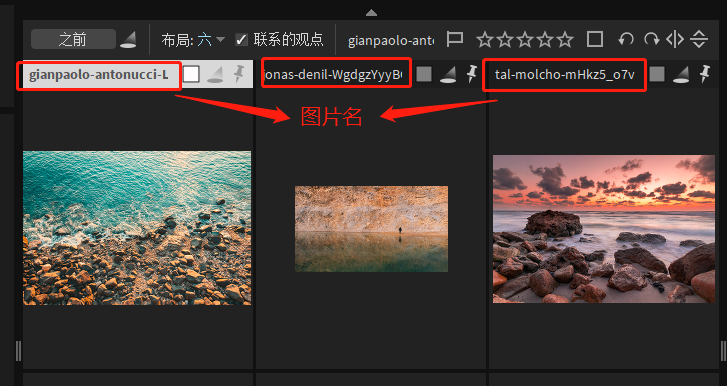
以上分享了照片处理思路和批处理图片的方法,希望对大家有所帮助。
作者:TiaNa
展开阅读全文
︾